
Edmund Richardson
0
3642
167
Alle ved, hvor alsidig IF-udsagnet er i et scriptet program, men vidste du, at du kan bruge meget af den samme logik inde i en celle i Excel?
En grundlæggende definition af en IF-erklæring i et program Sådan bruges "Hvis-derefter" -logik kan hjælpe dig med at nå dine mål Hvordan bruge "Hvis-derefter" -logik kan hjælpe dig med at nå dine mål. Vi sætter beslutninger for det nye år med gode intentioner. Det handler om selvforbedring. Men intentioner er ikke nok. For at følge igennem, har du brug for en handlingsplan. er, at det giver dig mulighed for at udsende noget specifikt baseret på resultaterne fra flere input. Du kan udføre helt forskellige beregninger baseret på output fra en anden beregning. Du kan udføre betinget formatering Automatisk formatere data i Excel-regneark med betinget formatering Automatisk formatere data i Excel-regneark med betinget formatering I Excel's betingede formateringsfunktion kan du formatere individuelle celler i et Excel-regneark baseret på deres værdi. Vi viser dig, hvordan du bruger dette til forskellige hverdagsopgaver. . Du kan endda basere dit output på streng søgninger af inputceller.
Hvis dette lyder kompliceret, skal du ikke bekymre dig. Lad os se på et par kreative måder, du kan bruge IF-udsagn i Excel.
Hvad er en IF-erklæring i Excel?
Når de fleste mennesker tænker på at bruge en IF-sætning i Excel, tænker de på VBA. Dette skyldes, at en IF-erklæring normalt er en logik, der bruges i programmeringsverdenen. Du kan dog bruge denne samme programmeringslogik lige inde i selve regnearkcellen.
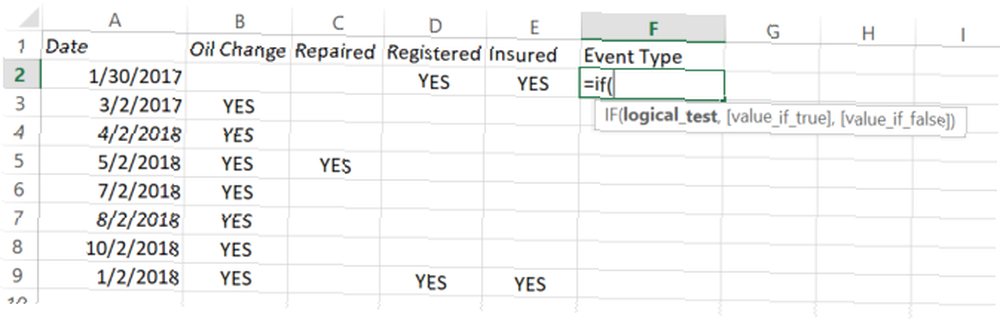
Når du skriver “= IF (” i cellen, vil du se, hvordan syntaks for din IF-sætning skal se ud for at fungere korrekt. Det grundlæggende krav er bare en “logisk test”. Som standard vil output til cellen være SAND eller FALSE, men du kan tilpasse det ved at inkludere yderligere parametre i funktionen.
Sådan fungerer en grundlæggende IF-funktion
Lad os først se på en grundlæggende IF-funktion. I eksemplet regneark ovenfor har jeg fire aktiviteter, som jeg logger relateret til min bil. Jeg registrerer datoen for en af fire begivenheder: en olieskift, bilreparation, registrering eller fornyelse af forsikring.
Lad os sige, hvis “repareret” kolonne indeholder en “JA”, så vil jeg have, at begivenhedstypen skal have “REPARATION”. Ellers skulle det være “IKKE-REPAIR”. Logikken for denne IF-erklæring er meget enkel:
= IF (C2 = "YES", "Repair", "Non-Repair")Fyldning af hele kolonnen med denne formel giver følgende resultater:
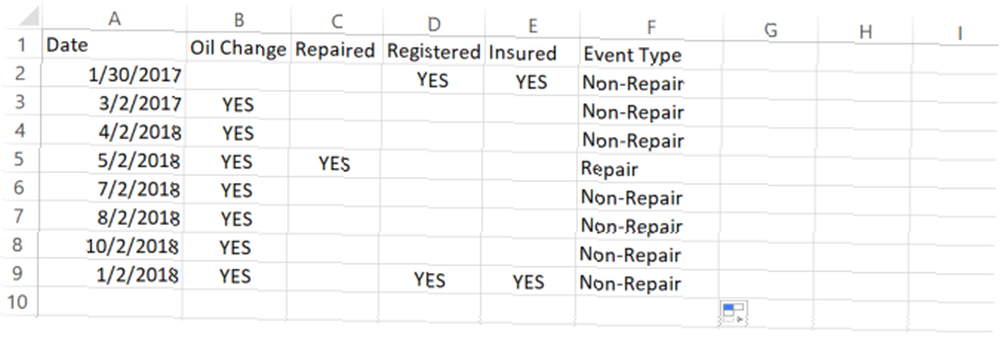
Dette er nyttig logik, men i dette særlige tilfælde giver det ikke rigtig meget mening. Alt, hvad nogen skal gøre, er at se på “repareret” kolonne for at identificere, om den dato involverede en reparation eller ej.
Så lad os udforske nogle mere avancerede IF-funktionsudsagn for at se, om vi kan gøre denne kolonne lidt mere nyttig.
OG- og IF-erklæringer
Ligesom i et almindeligt program, nogle gange for at undersøge to eller tre forhold, der afhænger af hinanden, skal du bruge OG-logik. Det samme er tilfældet her.
Lad os definere to nye begivenhedstyper: Planlagt eller Uplanlagt.
I dette eksempel fokuserer vi på bare Olieskift kolonne. Jeg ved, at jeg normalt planlægger mine olieændringer den 2. dag i hver måned. Enhver olieudskiftning, der ikke er den anden dag i måneden, var en ikke-planlagt olieudskiftning.
For at identificere disse er vi nødt til at bruge OG-logik på denne måde:
= IF (AND (DAY (A2) = 2, B2 = "YES"), "Planlagt", "Unplanned")Resultaterne ser sådan ud:
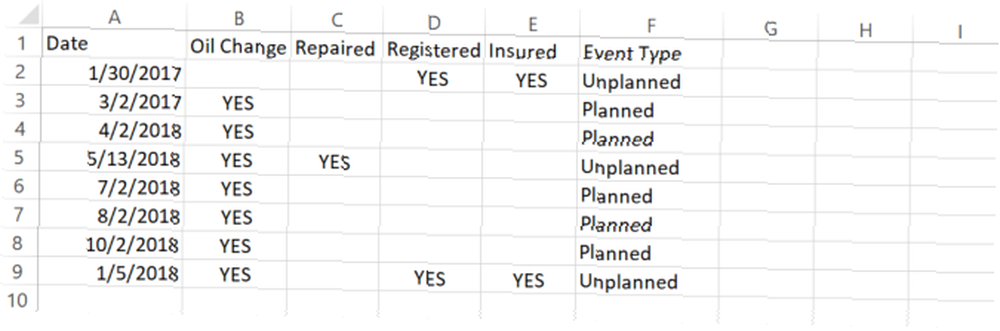
Dette fungerer godt, men som du kan se, er der en let logisk fejl. Det fungerer til at vise, hvornår olieændringer finder sted på forventede datoer - de viser sig som “planlagt”. Men når kolonnen Olieskift er tom, skal output også være tomt. Det giver ikke mening at returnere et resultat i disse tilfælde, fordi der aldrig har fundet nogen olieudskiftning sted.
For at gøre dette, går vi videre til den næste avancerede IF-funktionstime: indlejrede IF-udsagn.
Indlejrede IF-erklæringer
På baggrund af den sidste funktion skal du tilføje en anden IF-erklæring i den originale IF-erklæring. Dette skal returnere et tomt, hvis den originale celle med olieudskiftning er tom.
Sådan ser udsagnet ud:
= IF (ISBLANK (B2), "", IF (AND (DAY (A2) = 2, B2 = "YES"), "Planlagt", "Unplanned"))Nu begynder udsagnet at se lidt kompliceret ud, men det er det virkelig ikke, hvis du ser nøje. Den første IF-sætning kontrollerer, om cellen i B-kolonnen er tom. Hvis det er det, returnerer det et tomt, eller “”.
Hvis det ikke er tomt, indsætter du den samme IF-sætning, som vi brugte i afsnittet ovenfor, i den falske del af den første IF-sætning. På denne måde kontrollerer du kun og skriver resultater om datoen for olieskiftet, da der var en faktisk olieskift, der fandt sted. Ellers er cellen tom.
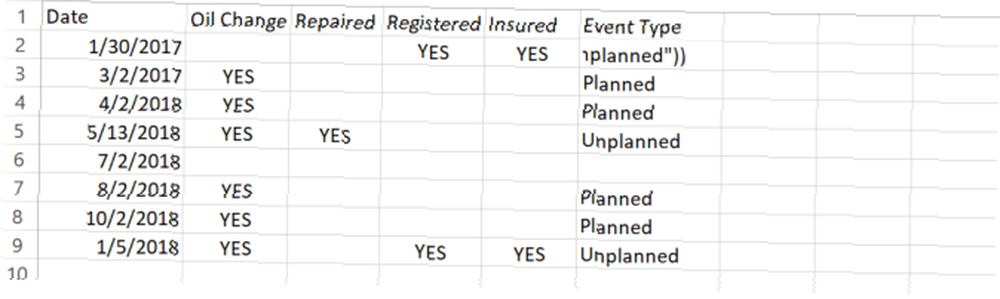
Som du kan forestille dig, kan dette blive frygteligt kompliceret. Så når du indlejrer IF-udsagn, skal du altid tage det et skridt ad gangen. Test individuel IF-sætningslogik, inden du begynder at hekke dem sammen. For når du først har fået et par af disse indlejrede, kan fejlfinding af dem blive et rigtigt mareridt.
ELLER erklæringer
Nu vil vi sparke logikken bare et hak. Lad os sige, at denne gang, hvad jeg vil gøre, er at vende tilbage “Årlig vedligeholdelse” hvis en olieskift eller -reparation kombineret med registrering eller forsikring udføres på samme tid, men bare “Rutinemæssig vedligeholdelse” hvis der bare var skiftet en olieudskiftning. Det lyder kompliceret, men med den rigtige IF-udsagnslogik er det slet ikke svært.
Denne form for logik kræver kombinationen af både en indlejret IF-erklæring og et par OR-udsagn. Sådan ser udsagnet ud:
= IF (ELLER (B2 = "JA", C2 = "JA"), IF (ELLER (D2 = "JA", E2 = "JA"), "Årlig vedligeholdelse", "Rutinemæssig vedligeholdelse"), "")Sådan ser resultaterne ud:
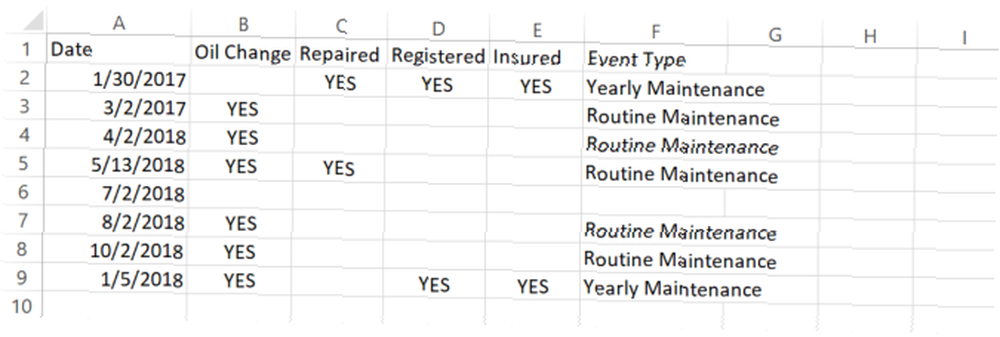
Det er bemærkelsesværdigt den slags komplekse analyse, du kan udføre bare ved at kombinere forskellige logiske operatører inde i indlejrede IF-udsagn.
Resultater baseret på værdiområder
Det er ofte meget nyttigt at konvertere værdiområder til en slags tekstresultat. Dette kan være så simpelt som at konvertere en temperatur fra 0 til 50 grader F til “Kold”, 50 til 80 som “Varm”, og alt over 80 så varmt.
Lærere har sandsynligvis mest behov for denne logik på grund af bogstavscore. I det følgende eksempel skal vi undersøge, hvordan vi konverterer en numerisk værdi til tekst baseret på netop et sådant interval.
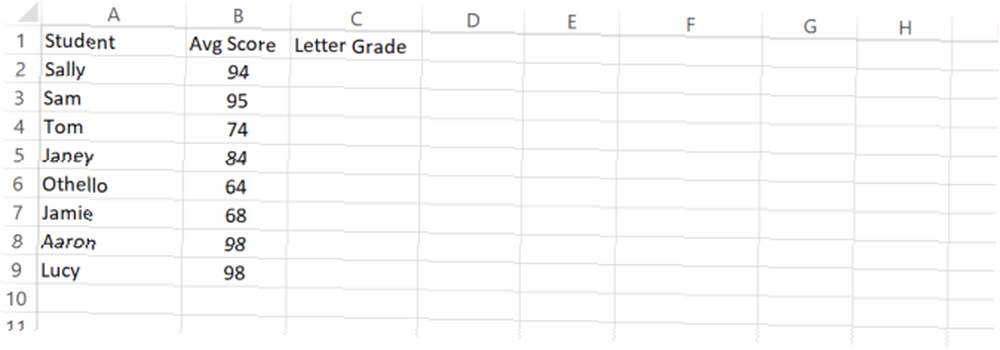
Lad os sige, at en lærer bruger følgende intervaller til at bestemme bogstavkarakter:
- 90 til 100 er en A
- 80 til 90 er en B
- 70 til 80 er en C
- 60 til 70 er et D
- Under 60 er en F
Sådan ser den slags erklæring med multi-nestede IF ud:
= IF (B2> 89, "A", IF (B2> 79, "B", IF (B2> 69, "C", IF (B2> 59, "D", "F"))))Hvert rede er den næste række i serien. Du skal bare være meget omhyggelig med at lukke udsagnet med det rigtige antal parenteser, ellers fungerer funktionen ikke korrekt.
Sådan ser det resulterende ark ud:
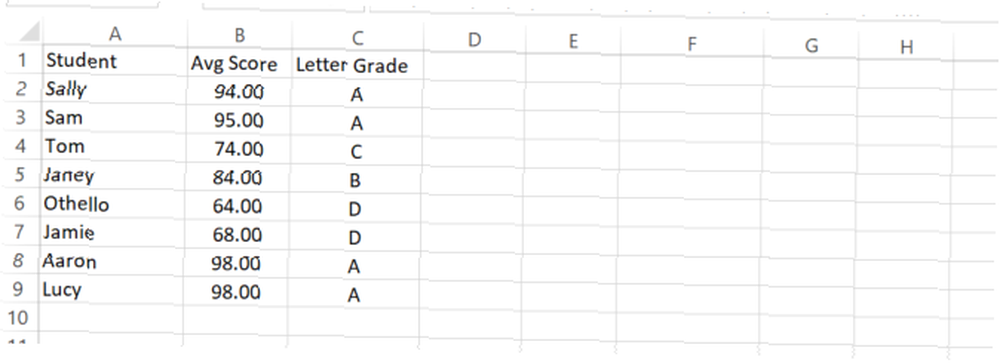
Som du kan se, giver dette dig mulighed for at repræsentere ethvert nummer i form af en beskrivende streng. Det opdateres også automatisk, hvis den numeriske værdi på arket nogensinde ændres.
Brug af IF-THEN-logik er kraftfuld
Som programmerer kender du allerede kraften i IF-udsagn. De lader dig automatisere logisk analyse til enhver beregning. Dette er meget kraftfuldt i et scriptingsprog, men som du kan se er det lige så kraftigt inden for cellerne i et Excel-regneark.
Med en smule kreativitet kan du gøre nogle meget imponerende ting 3 Crazy Excel-formler, der gør fantastiske ting 3 Crazy Excel-formler, der gør fantastiske ting Excel-formler har et kraftfuldt værktøj i betinget formatering. Denne artikel dækker tre måder at øge produktiviteten med MS Excel. med IF-sætningslogik og andre formler i Excel.
Hvilken slags unik logik har du fundet ud af at bruge IF-udsagn i Excel? Del dine egne ideer og tip i kommentarfeltet nedenfor!











